win10安全中心误删文件恢复 win10如何恢复被默认杀软误删除的文件
更新时间:2023-09-05 16:53:12作者:xtliu
win10安全中心误删文件恢复,在使用Windows 10操作系统时,我们经常会遇到一些意外情况,比如误删文件或被默认杀软误删除的文件,这些意外事件可能会导致我们重要的数据丢失,给我们带来困扰。幸运的是Windows 10安全中心提供了一种简便的方式来恢复这些被误删除的文件。在本文中我们将探讨如何利用Windows 10的安全中心功能,有效地恢复误删除的文件,以及如何预防这种情况的发生。
具体方法:
1.在桌面左下角点击“开始”进入“设置”。
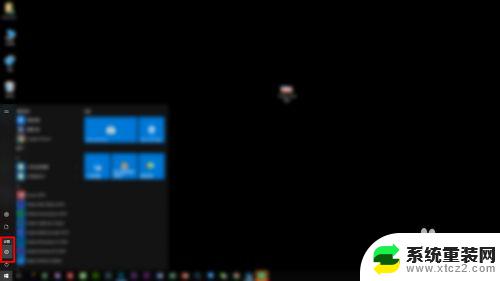
2.在“设置”中进入“更新和安全”。
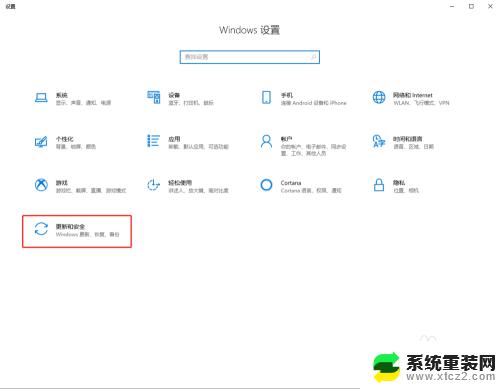
3.在“更新和安全”中点击“Windows安全中心”。
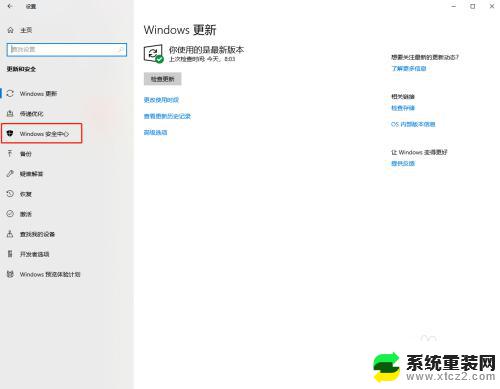
4.在“Windows安全中心”中“打开Windows安全中心”。
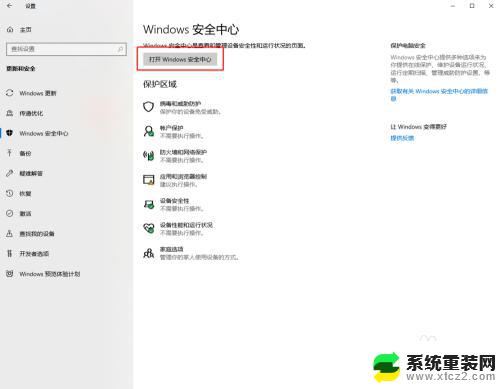
5.进入“病毒和威胁防护”。
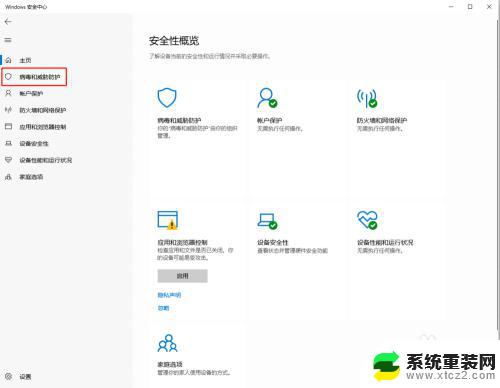
6.在“病毒和威胁防护”中点击“威胁历史记录”。
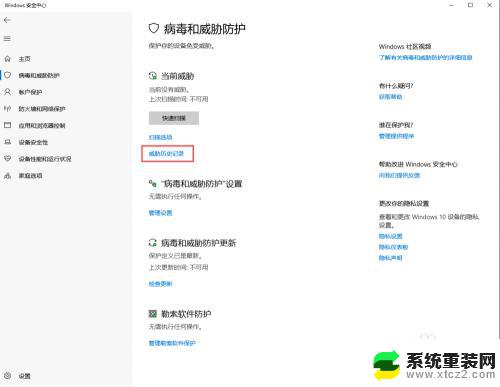
7.如果文件被误删了,在“威胁历史记录”中就会有记录。可以操作恢复(小编这里没有误删的文件,所以没有显示恢复按钮)。
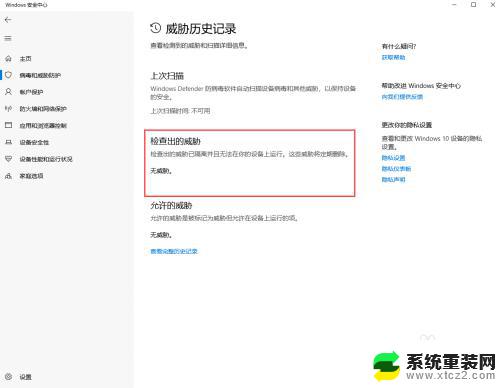
以上就是Win10安全中心误删文件恢复的全部内容,如果您遇到此类情况,可以按照小编的方法进行解决,希望这篇文章能对您有所帮助。
win10安全中心误删文件恢复 win10如何恢复被默认杀软误删除的文件相关教程
- windows安全中心误删文件怎么恢复 如何恢复被默认杀软误删的文件win10
- 杀毒软件把文件夹误删恢复 Win10系统如何找回误删除的文件
- 怎样找回杀毒软件查杀删除的文件 Win10系统自带安全软件误删除文件如何找回
- 被杀毒软件误删的怎么找回 Win10系统误删除自带杀毒软件文件的解决方法
- win10如何恢复回收站被清空的文件 Win10删除文件后怎么找回
- win10属性隐藏文件怎么恢复 win10桌面文件夹图标被隐藏如何恢复
- win10让字体恢复默认 小隐笔记默认字体样式恢复方法
- 备份c盘文件如何恢复 WIN10如何恢复已经备份的文件到原来的位置
- win10更新文件在哪里删除文件 win10系统更新文件删除步骤
- win10下载到桌面的文件如何删除 电脑桌面文件删除方法
- 电脑屏幕好暗 win10系统屏幕亮度调节问题
- win10电脑熄灭屏幕时间设置 Win10系统怎样调整屏幕休眠时间
- win10怎么设置触摸滚轮 笔记本触摸板怎么设置滚动功能
- win10麦克风音量怎么调大 win10怎么调整麦克风音量大小
- 如何把桌面的图标隐藏 Windows10系统显示隐藏桌面图标的方法
- 电脑显存一般多大 如何在Win10系统中查看显卡显存大小
win10系统教程推荐
- 1 win10快捷方式怎么创建 在Win 10桌面上如何创建快捷方式
- 2 电脑开机密码输错了,电脑被锁定怎么办 Windows10系统密码输错被锁住了怎么恢复登录
- 3 电脑上面的字怎么调大小 WIN10电脑系统如何修改系统字体大小
- 4 电脑一直弹出广告怎么办 win10电脑弹广告怎么办
- 5 win10无法找到局域网电脑 Win10系统无法发现局域网内其他电脑解决方法
- 6 电脑怎么更改默认输入法 win10怎么设置中文输入法为默认
- 7 windows10激活免费 免费获取Win10专业版激活密钥
- 8 联想win10忘记密码无u盘 Windows10忘记开机密码怎么办
- 9 window密码咋改 win10开机密码修改教程
- 10 win10怎么强力删除文件 笔记本文件删除技巧